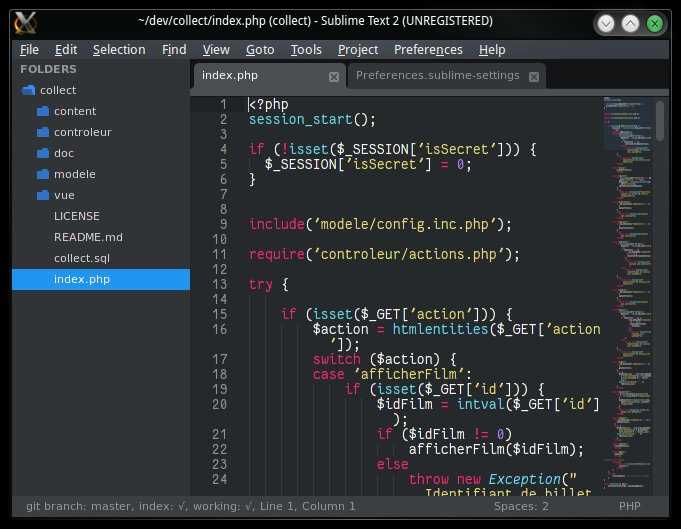Sublime Text 2 обзор и плагины/plugins
Редактор Sublime Text 2 на сегодняшний день является достаточно популярным и продолжает перетягивать на свою сторону поклонников с других редакторов, например Notepad++. В первую очередь он привлекает внимание своей красотой, анимацией и несколькими вкусными плюшками в виде кучи плагинов и функций.
О редакторе
ST2 написан на С++ , а плагины, макросы и настройки на Python. В целом отличный редактор, явно делался с оглядкой на TextMate. Вот тут его можно скачать. Цена – 59$ но можно пользоваться бесплатно, периодически будет выскакивать предложение его купить, что мало отвлекает.
Есть версии как под Windows 32/64 так и под линукс 32/64, а также версия под Mac. Для Win есть и портабл версии. В нем используется fuzzy-поиск (нечёткий поиск), это когда вбивается всего несколько первых символов и редактор догадывается что вы ищите.
Включена поддержка ActionScript, ASP, Batch File, C#, C++, CSS, D, Erlang, Go, Graphviz, Groovy, Haskell, HTML, Java, JavaScript, LaTeX, Lisp, Lua, Makefile, Markdown, Matlab, Objective-C, OCaml, Perl, PHP, Python, R, Rails, Regular Expressions, Ruby, Scala, ShellScript, SQL, TCL, Text, Textile, User, XML, YAML. Также в редакторе есть макросы, Поддерживается система сборки приложения. Предусмотрена загрузка пакетов из GitHub, BitBucket и пользовательских JSON / репозиториев. Сохранение отдельных проектов, проверка синтаксиса, линейка, окончание строки под Unix, MacOs, Win и многое другое.
Также в редакторе есть макросы, Поддерживается система сборки приложения. Предусмотрена загрузка пакетов из GitHub, BitBucket и пользовательских JSON / репозиториев. Сохранение отдельных проектов, проверка синтаксиса, линейка, окончание строки под Unix, MacOs, Win и многое другое.
Приятные особенности в Sublime text 2:
Удобное меню команд
Оно может быть вызвано с помощью Ctrl + Shift + P на Windows и Linux, или Control + Shift + P на MacOs.
Есть модная штучка minimap/миникарта
Отображает дополнительный ползунок прокрутки в виде миникарты всего кода. Можно поставить плагин ASCII-Decorator (либо через package control). Суть его в том, чтобы отделить куски кода – пишем например текст FORM HERE жмем alt+shift+K и у нас рисуется ascii арт который хорошо виден на мини карте.
Левое/боковое меню
Отображает древовидную структуру файлов папки открытого проекта и открытые файлы.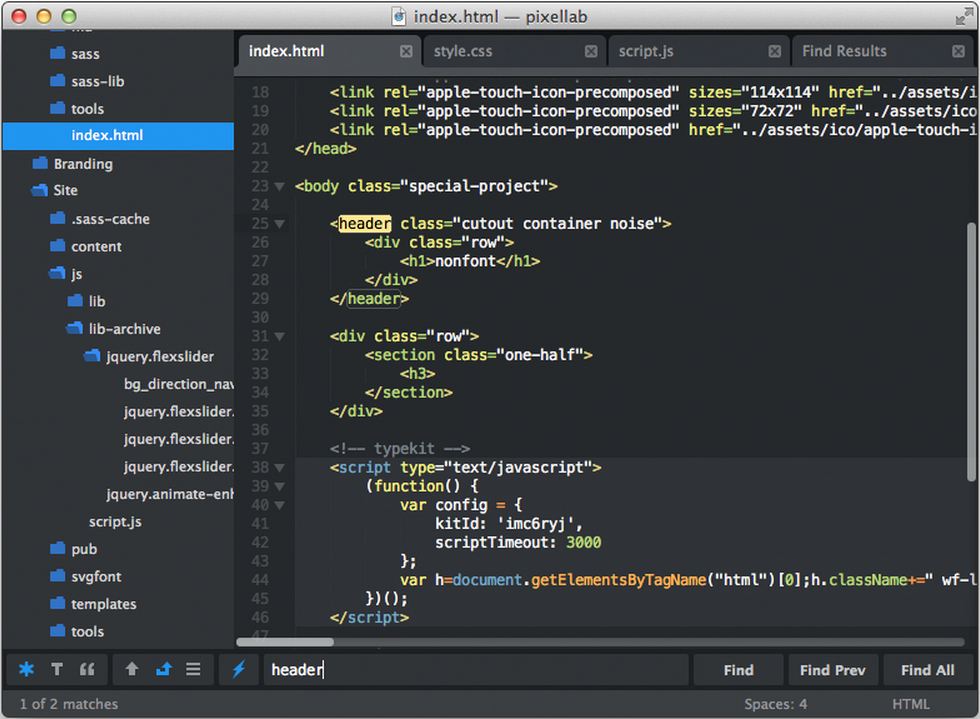 Вкладка View -> Show Side Bar.
Вкладка View -> Show Side Bar.
Довольно удобная панелька. Можно перетащить в нее папку с проектом и тогда помимо навигации можно будет прям на панели создавать, переименовывать, удалять файлы и папки.
Сниппет — как правило их применяют для более простого чтения кода функций, которые без них выглядят очень перегруженными деталями, либо для удаления повторения одного и того же общего куска кода.
Если вы где то ввели переменную, в дальнейшем начиная писать ее имя редактор сделает предложение использовать написанное ранее имя переменной.
Настройки осуществляются через пункт меню Preferences->Global Settings-Default, либо Preferences->Global Settings-User. Их не очень много, можно посмотреть файл настроек.
Иконки – см мою подборку красивых значков для sublime text 2
Быстрое переключение между файлами – Ctrl+P, или Command + P в маке, введите имя файла, который вы хотите получить (fuzzy поиск), и, даже не нажав Enter, вы мгновенно перенесетесь в этот файл. Vim и другие приложения, такие как PeepOpen предлагают аналогичную функциональность, но они не так быстры, как Sublime.
Vim и другие приложения, такие как PeepOpen предлагают аналогичную функциональность, но они не так быстры, как Sublime.
Мультивыбор/мультиредактирование – с множественным выбором, вы можете иметь несколько указателей на странице. Это может существенно снизить потребность в использовании регулярных выражений, а также расширенный поиск и замену.
Чтобы включить множественный выбор, у вас есть несколько вариантов:
— Нажмите Ctrl или Command, а затем нажмите в каждом месте, где нужно установить курсор.
— Наведите курсор на определенное слово и кликните 2 раза чтобы его выделить, удерживайте кнопку Ctrl , чтобы выбрать дополнительные вхождения этого слова.
— Кроме того, добавить дополнительный курсор на все вхождения слова, набрав Alt + F3 на Windows, или Ctrl + Command + G на Mac.
Также зажав на нужной строке Ctrl+Shift стрелками вверх вниз можно перемещать эту строку вверх или вниз.
Package Control
Пожалуй, должен быть в обзоре первым. С его помощью легко устанавливать плагины и темы, а также удалять их.
С его помощью легко устанавливать плагины и темы, а также удалять их.
http://wbond.net/sublime_packages/package_control
установка http://wbond.net/sublime_packages/package_control/installation
Полнофункциональный менеджер пакетов, который помогает выявлению, установка, обновление и удаление пакетов для Sublime Text 2. Он оснащен автоматическим обновлением и поддерживает GitHub, BitBucket и репозитории.
Таким образом можно поставить кучу плагинов на любой вкус, например плагин Zen Coding.
Zen Coding (Emmet) — это набор плагинов для текстовых редакторов, которые ускоряют написание кода на HTML, XML, XSL и других языках. Теперь называется Emmet. Проект Вадимома Макеева активно разрабатывается Сергеем Чикуенком, а также сообществом пользователей Zen Coding http://ru.wikipedia.org/wiki/Zen_Coding
Активизация по клавише TAB. Например в html документе вы пишете такую строчку
.head>#nav>ul#menu>li*4 и жмем TAB получим:
Hayaku – еще один маст хэв плагин, на подобии zen coding для CSS. Например чтобы не писать overflow:hidden; достаточно написать oh или o:h или ovhi или overfl:hidn и так далее. Или из h20 получим height:10px; из w50p выйдет width:50%; из f:l как вы уже наверное догадались float:left; Подробнее посмотрите на офф сайте: http://hayakubundle.com/
Например чтобы не писать overflow:hidden; достаточно написать oh или o:h или ovhi или overfl:hidn и так далее. Или из h20 получим height:10px; из w50p выйдет width:50%; из f:l как вы уже наверное догадались float:left; Подробнее посмотрите на офф сайте: http://hayakubundle.com/
Отступы
Дают возможность гораздо легче ориентироваться на страничке и форматировать код . Sublime Text 2 предлагает эту возможность, через плагин созданный Николаусом Wittensteinом.
Alignment
Также один из популярных плагинов, предназначен для выравнивания знаков равенства «=» http://wbond.net/sublime_packages/alignment
Проще всего поставить плагин через Package Control , для этого жмем Ctrl+Shift+P начинаем писать слово install, пока не подсветится строка Package Control: Install Package, и жмем Enter. Начинаем писать Alignment чтобы найти плагин, и как только найдем его жмем Enter. Теперь зажав Ctrl ставим курсоры перед всеми знаками = которые хотим выравнять и затем жмем Ctrl+Shift+A. Готово
Готово
Для поклонников VIM
Вы можете включить Vintage режим, который обеспечивает поддержку для команд Vi
Чтобы включить режим Vintage, перейдите в Preferences/Global Settings – Default. После этого файл открывается, перейдите в самый низ, и измените “ignored_packages”: [«Vintage»] на “ignored_packages”: []. Затем перезагрузите Sublime, нажмите клавишу Escape, и тада: командный режим!
Полное погружение в редактирование
F11 – это почти fullscreen режим как и в большинстве редакторов. Если вам нужен хардкор режим, то нажмете Shift+F11 чтобы его включить. Эта опция доступна через меню View -> “Enter Distraction Free Mode”, или для Mac клавиатуры, Ctrl + Shift + Ctrl + F. Код будет расположен как бы по серединке, и больше ничего лишнего.
Возможность использовать пакеты от редактора TextMate
TextMate сниппеты и темы прекрасно портируются в Sublime Text. Вам нужно только положить их в папку Packages -. tmbundle расширение менять не надо, Sublime будет распознавать эти файлы сам. Это означает, что весь каталог TextMate тем будет отлично работать в Sublime!
Это означает, что весь каталог TextMate тем будет отлично работать в Sublime!
sublime 1251 крякозябры
Если вы пытаетесь открыть файл с кодировкой 1251, то иногда открытый текст может отобразиться крякозябрами. Чтобы это пофиксить надо зайти в меню Настройки -> Установки по умолчанию. Найти там строчку fallback_encoding: “Western (Windows 1252)” и поменять ее на fallback_encoding: “Cyrillic (Windows 1251)”.
Полезные ссылки для Sublime text 2
- Море плагинов http://wbond.net/sublime_packages/community
- Форум http://www.sublimetext.com/forum/
- Тут про Zen Coding http://www.sublimetext.com/forum/viewtopic.php?f=2&t=580#p10654
- Тут все про плагины http://www.sublimetext.com/forum/viewforum.php?f=5
- Популярные плагины http://wbond.net/sublime_packages/
- Простейшая установка package control http://wbond.net/sublime_packages/package_control/installation
- Красивая подсветка скобок – плагин BracketHighlighter https://github.
 com/facelessuser/BracketHighlighter и решение чтобы красиво подсвечивалось – тут и тут
com/facelessuser/BracketHighlighter и решение чтобы красиво подсвечивалось – тут и тут - Не офф документация на ENG http://docs.sublimetext.info/en/latest/index.html
- Горячие клавиши найдены тут http://onofflife.blogspot.com/2012/01/sublime-text-2-hotkeys-ver-10.html
- 10 маст-хэв плагинов
- большая подборка цветовых тем, и еще, и еще
- все цветовые темы siblime включенные в package control
- визуальные UI темы sublime включенные в package control
SPBDEV Blog — Сравнение 4 лучших редакторов кода для PHP-разработчиков
Tags: PHP, JavaScript, MySQL, SQL, Python
Wednesday, October 31, 2018 5:07:00 PM
Поскольку программисты проводят много времени в своих редакторах и IDE, они чрезвычайно серьезно относятся к выбору программного обеспечения. Как минимум, среда программирования должна обеспечивать проверку синтаксиса и коррекцию кода, автозаполнение и автоматическое добавление — все это известно как «интеллектуальный код». Вы должны рассмотреть весь совокупность используемых технологий — HTML, CSS, JavaScript, PHP, а также распределенный характер любого WEB-приложения.
Вы должны рассмотреть весь совокупность используемых технологий — HTML, CSS, JavaScript, PHP, а также распределенный характер любого WEB-приложения.
PHP — это серверный язык программирования, и в большинстве случаев сценарии написаны на одном компьютере и запускаются на другом, в среде операционной системы хостинга. Серверная часть любого сайта может также включать огромное количество SQL-запросов и интенсивное взаимодействие с базами данных.
Если вы решите выйти из проектов уровня хобби, чтобы профессионально программировать, для вашей программы очень важно поддерживать протокол FTP, понимать синтаксис SQL и предоставлять интерфейс для подключения к базам данных в дополнение к расширенным возможностям редактирования.
Давайте рассмотрим, как популярные редакторы кода и IDE реализуют такие важные возможности для функций PHP-разработчиков.
Sublime Text
Sublime Text — отличный пример баланса между функциональностью и скоростью, а также экономичное использование системных ресурсов. Последняя версия работает эффективно и быстро, а также меньше использует оперативную память. Она работает на Windows, Linux и Mac OS. Кроме того, есть портативная версия для Windows.
Последняя версия работает эффективно и быстро, а также меньше использует оперативную память. Она работает на Windows, Linux и Mac OS. Кроме того, есть портативная версия для Windows.
Существует гибкая система настроек как для интерфейса, так и для всех видов функций с использованием файлов конфигурации в формате JSON. Редактор предоставляет набор API, поэтому его можно запрограммировать и расширить с помощью Python. Существует даже встроенный интерпретатор Python.
Сразу же после запуска программы перейдите в главное меню Tools -> Install Package Control. Package Control — это инструмент, который позволяет вам управлять другими пакетами.
Чтобы расширить функциональность, вам необходимо установить пакеты. Запустите Package Control, перейдите в главное меню Preferences -> Package Control и введите клавиатурой команду Install Package
Работа с кодом
Если вы откроете папку с кодом, редактор рассмотрит ее как проект.
Чтобы проверить синтаксис PHP при сохранении файлов, установите расширение PHP Syntax Checker.
Чтобы выделить синтаксические ошибки «на лету», установите плагины SublimeLinter и SublimeLinter-php. Для их правильной работы также установите PHP 7.0.
Чтобы получить список ссылок, включая файл с объявлением функции и его варианты использования, просто наведите указатель на имя функции.
Вы также можете сразу перейти к объявлению функции или определению класса, щелкнув правой кнопкой мыши по ней и выбрав Go to Definition в контекстном меню.
Для тех, кто работает с фреймворками и ООП, существует PHPCompanion — специальный плагин, который сразу же добавляет в программу целый набор полезных инструментов. Этот модуль помогает работать с пространствами имен и классами импорта.
Возможности отладки
Используйте плагин Xdebug Client для полной отладки с минимальными настройками. Чтобы работать с этим пакетом, включите расширение Xdebug PHP на своем сервере.
SQL и базы данных
Для этого есть два расширения: SQLExec и SQLTools. Они имеют сходные функциональные возможности и настройки. Вы также можете подключиться к PostgreSQL, MySQL, Oracle, MSSQL, SQLite, Vertica и Firebird. Вы также должны установить двоичный дистрибутив БД, с которым вы планируете взаимодействовать.
Работа с FTP
Вам будет удобно работать с удаленной файловой системой, используя FTP, FTPS и SFTP с расширением SFTP. Он обеспечивает очень простой интерфейс для просмотра структуры папок и управления файлами.
Файлы автоматически загружаются на сервер после сохранения, предусмотрена поддержка для вывода информации о процессе подключения, выгруженных и загруженных файлах. Все настройки и действия в этом плагине можно найти в меню File -> SFTP/FTP.
Поддержка фреймворков
Существует базовая поддержка фреймворков MVC, в основном представленная различными коллекциями фрагментов и быстрый доступ к онлайн-документации.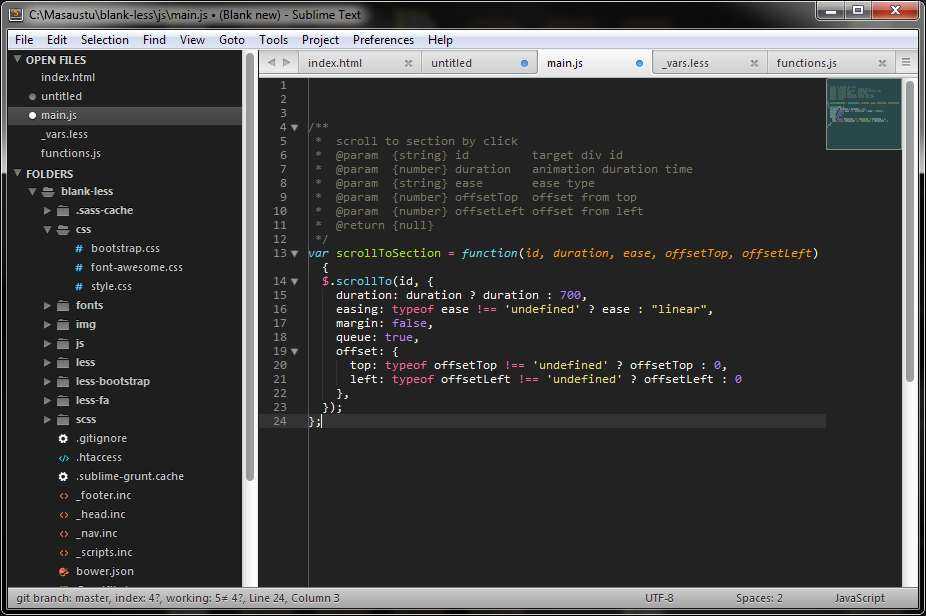
Atom
Atom — это редактор, о котором сообщество PHP хотело бы узнать больше. Многие разработчики, которые испытали его, были довольны — редактор очень гибко настроен, но и настройки по умолчанию также хорошо работают.
Atom — это редактор с открытым исходным кодом, созданный с использованием WEB-технологий. Расширения для Atom создаются с использованием простого JavaScript и инфраструктуры Node.js.
Это кросс-платформа с версиями для Mac OS, Windows и Linux. Существует также портативная версия для систем Windows.
Портативная версия позволяет не только использовать программу без установки, но также одновременно использовать несколько версий редактора для различных задач программирования.
Работа с кодом
Atom позволяет открывать как отдельные файлы, так и целые каталоги в качестве проекта. Первоначально существует базовая поддержка синтаксиса PHP.
Этот редактор легко превращается в PHP IDE. Для этого установите надстройку Atom-ide-ui и специальный плагин IDE-PHP.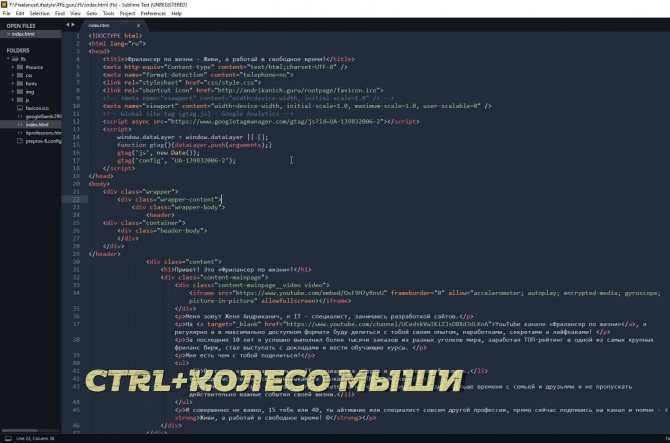 Кроме того, необходимо установить среду исполнения PHP 7.0.
Кроме того, необходимо установить среду исполнения PHP 7.0.
После применения этих действий Atom получает более функциональный вид
Эти надстройки обеспечивают обнаружение ошибок, отображение предупреждений, автозаполнение и автоматическое добавление, а также улучшенную навигацию по коду.
Возможности отладки
Вы можете добавить Atom с расширениями. Например, поддержку Xdebug можно включить, установив модули PHP-debug и Atom-debug-ui.
SQL и базы данных
Пакет Data-Atom используется для поддержки MySQL, PostgreSQL и Microsoft SQL Server. Он позволяет создавать соединения, просматривать структуру базы данных и таблицы и выполнять любые запросы.
Вы найдете настройки и соответствующие функции в главном меню Packages -> Data Atom. Чтобы правильно установить этот плагин, у вас также должен быть установлен Git.
Работа с FTP
Возможность подключения к удаленному компьютеру без посторонних FTP-клиентов достигается с помощью пакета FTP-Remote-Edit.
Сначала создайте соединение. Затем вы можете просмотреть содержимое удаленного каталога, и файлы будут автоматически загружены на сервер после сохранения.
Поддержка фреймворков
Как вы знаете, редакторы — не лучший выбор, когда вам нужно работать с большим количеством фреймворков. Однако их поддержку можно настроить, установив один или несколько дополнительных пакетов.
Практически, редактор имеет расширения для различных фреймворков PHP, но для этого программного обеспечения поддержка библиотек JavaScript реализована лучше.
Rapid PHP
Rapid PHP — это редактор PHP с хорошей репутацией и расширенной функциональностью, поэтому вы можете назвать его облешченным IDE.
Он включает в себя весь набор компонентов для написания скриптов в PHP и JavaScript, а также для использования HTML и CSS.
Существует несколько полезных функций, позволяющих программистам-новичкам начинать кодирование, например, знакомый пользовательский интерфейс, отсутствие ненужных элементов управления и встроенный интерпретатор PHP.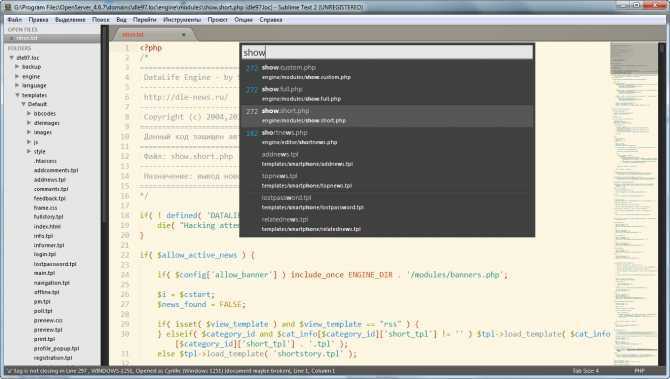
Сразу же после запуска программы вам предлагается минимальный пользовательский интерфейс. Затем во время операции вы можете скрыть и показать все открытые панели, нажав клавишу F4. Существует также обновленный редактор с проверкой синтаксиса PHP, вставкой фрагментов, подсветкой записей поиска и высокой производительностью при открытии больших файлов.
Существует удобная функция Goto Anything, которая позволяет вам быстро начать поиск, нажав клавиши Ctrl + G, чтобы перейти к любому разделу кода или файла в проекте.
Многие полезные функции можно добавить в редактор, установив дополнительные плагины. Чтобы просмотреть список доступных расширений, выберите пункт Plugins -> Manage Plugins в главном меню.
Работа с кодом
Rapid PHP имеет расширенные функции для редактирования файлов PHP, включая интегрированную документацию и всплывающие подсказки по функциям.
Например, чтобы получить подсказку о параметрах функции, просто введите ее имя и нажмите Ctrl + Shift + Space
Возможности отладки
Отладчик PHP работает совместно с Xdebug и предоставляет все стандартные функции для поиска ошибок в скриптах.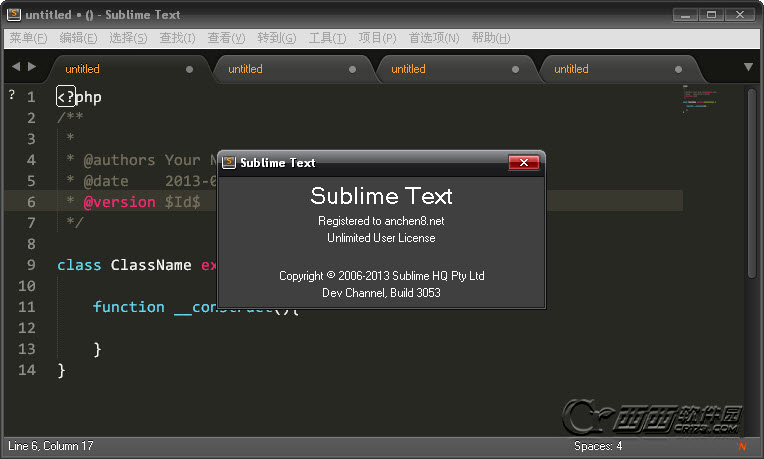 Вы можете отслеживать состояние общих и определяемых пользователем переменных, просматривать стек вызовов, выполнять файл шаг за шагом или использовать контрольные точки.
Вы можете отслеживать состояние общих и определяемых пользователем переменных, просматривать стек вызовов, выполнять файл шаг за шагом или использовать контрольные точки.
SQL и базы данных
Rapid PHP имеет встроенный SQL Database Explorer с возможностью подключения к MySQL, PostgreSQL, Firebird и SQLite. Он позволяет выполнять запросы и просматривать структуру базы данных.
Работа с FTP
Удобный файловый браузер и встроенный FTP-клиент позволяют работать с удаленными файлами, используя простой FTP и безопасное соединение с использованием TLS, SSL и SSH.
Поддержка фреймворков
Smarty поддерживается по умолчанию. Чтобы работать с синтаксисом других библиотек, перейдите в главное меню Options -> Frameworks.
CodeLobster
CodeLobster — хорошо известная среда разработки с поддержкой всех WEB-технологий, написанная на C ++. И, следовательно, он обладает гибким интерфейсом и заметным быстрым редактированием — при вводе кода нет задержек.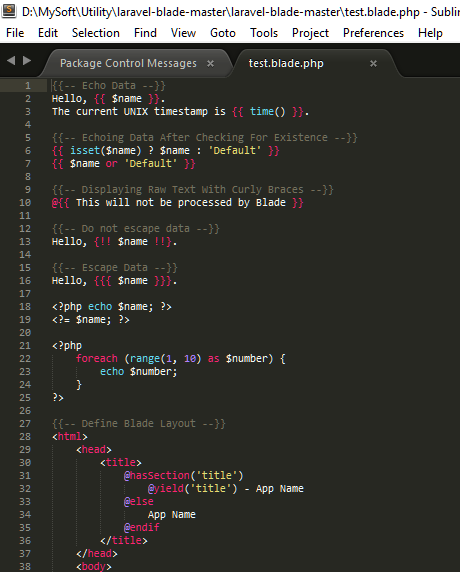
Здесь вы найдете все инструменты, которые могут понадобиться программистам PHP. Проектная работа обеспечивается простой навигацией по коду и файлам, пониманию структуры проекта, мгновенного поиска и идентификации синтаксических ошибок.
Работа с кодом
Это многоязычный редактор, который понимает файлы со смешанным кодом и обеспечивает соответствующую подсветку в разных цветах. При работе с большими источниками используйте локальные закладки и возможность свернуть блоки кода.
Большинство действий в CodeLobster дублируются быстрыми клавишами. Например, нажмите Alt + C, и вы можете моментально прокомментировать текущую строку или выбор. Затем нажмите Alt + Ctrl + U, чтобы расколоть фрагмент. Есть интегрированная справочная система — вы можете видеть подсказки при наведении курсора на интересующий объект, автозаполнение для всех функций PHP и дополнительных библиотек.
Чтобы просмотреть интерактивную справку по элементу, на котором расположен курсор, нажмите клавишу F1, чтобы открыть официальную документацию в браузере.
Возможности отладки
Расширение Xdebug используется во время поиска и устранения ошибок в PHP-скриптах. Однако сначала вы должны включить и настроить его на сервере.
SQL и базы данных
Система взаимодействия с базами данных содержит встроенный SQL-клиент; вы можете создать несколько соединений и связать их с проектами в настройках. Выделение синтаксиса, автозаполнение и автоматическая подстановка реализуются в соответствии со структурой текущей базы данных. Созданные запросы сохраняются в файлах с расширением sql, поэтому вы можете впоследствии редактировать их и просматривать результаты.
Работа с FTP
CodeLobster совместим с диспетчером FTP-соединений, который может быть гибко настроен для любого типа сервера и хорошо справляется с загрузкой и выгрузкой большого количества файлов. Файлы передаются в двоичных или ASCII режимах; вы можете работать с сервером через зашифрованное соединение, используя SSL / TLS или SSH.
Поддержка фреймворков
CodeLobster поставляется с целым набором плагинов для работы с наиболее популярными библиотеками PHP и CMS, среди которых такие системы, как CakePHP, CodeIgniter, Laravel, Phalcon, Smarty, Symfony, Twig, Yii.
Вы можете загрузить, установить и добавить в проект любой из перечисленных фреймворков непосредственно из программной среды.
Последняя версия CMS будет загружена и установлена в автоматическом режиме, даже без использования веб-интерфейса.
Та же функциональность предоставляется для Drupal, Joomla и WordPress. Использование всех возможностей этих систем значительно ускорит процесс разработки и запуска интернет-проектов любого масштаба.
PHPStorm
PHPStorm — популярная среда разработки с огромным количеством различных возможностей и функций. Она позволяет проводить углубленный анализ проекта и прекрасно понимает его структуру и зависимости.
PHPStorm разработан на языке программирования Java на основе IntelliJ IDEA — платформы с открытым исходным кодом, что означает, что PHPStorm унаследовал все лучшее от своей родительской платформы.
Каждая деталь может быть настроена. Существует множество горячих клавиш, различных стилей подсветки и тем для пользовательского интерфейса.
Работа с кодом
Если папка, в которой вы разместили новый проект, уже содержит файлы, проект будет создан на основе существующих источников.
Чтобы использовать автозаполнение, начните вводить имя метода или класса и нажмите Ctrl + Space — все доступные параметры будут отображаться в виде списка. После этого вы можете получить подсказку о параметрах. Для этого нажмите Ctrl + Shift + Space.
Для получения мгновенной справочной информации о любой функции просто поместите курсор на свое имя и нажмите Ctrl + Q.
Возможности отладки
Предусмотрен полный Visual Debugger, рекомендованный для использования вместе с расширением Xdebug, но также возможна интеграция с Zend Debugger.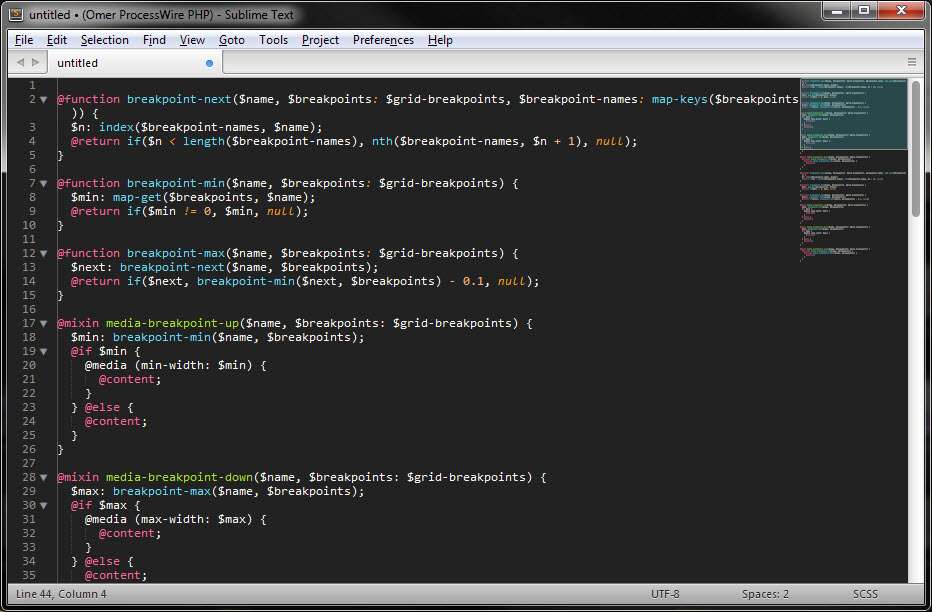
SQL и базы данных
Чтобы отобразить SQL-инструменты и просмотреть список подключений, выберите View -> Tool Windows -> Database в главном меню. Вы можете подключаться к различным базам данных: DB2, Derby, HSQLDB, MySQL, Oracle, PostgreSQL, Microsoft SQL Server, SQLite и Sybase.
После того, как осуществлены все необходимые настройки, устанавливается соединение и становятся доступными следующие опции: обзор структуры базы данных, редактирование таблиц, удаление и добавление полей и новых записей, выполнение различных SQL-запросов и многие другие.
Работа с FTP
Загружайте и загружайте файлы через FTP с использованием любого типа соединений — FTP, SFTP или FTPS. Чтобы использовать эту функцию, перейдите в главное меню File -> New Project from Existing Files и выберите вариант Web server is on remote host files are accessible via FTP/SFTP/FTPS.
Затем дайте имя проекту, настройте FTP-соединение и загрузите удаленные файлы для редактирования.
Поддержка фреймворков
Поддерживаются шаблонные движки Blade и Smarty, в частности, структуры MVC, такие как Laravel, CakePHP, Symfony, Zend Framework, Yii.
Хорошо реализована способность создавать проекты на основе систем управления контентом, таких как Drupal, Joomla и WordPress,. IDE поддерживает действия и фильтры WordPress. Он предлагает автозаполнение и динамические подсказки по существующим параметрам.
Подведем итоги
Как правило, IDE поставляются с множеством функций, которые нельзя просто выбрать и отключить. Но благодаря таким расширенным функциям PHP-программисты могут максимально использовать среду программирования при создании своих приложений и веб-сайтов.
Но почему IDE теряет производительность при расширении функциональности? На какой стадии жизненного цикла среда разработки может стать «медленной» и неудобной для пользователей?
Если взять редактор CodeLobster, то команда его разработчиков попыталась найти эффективное решение этой проблемы.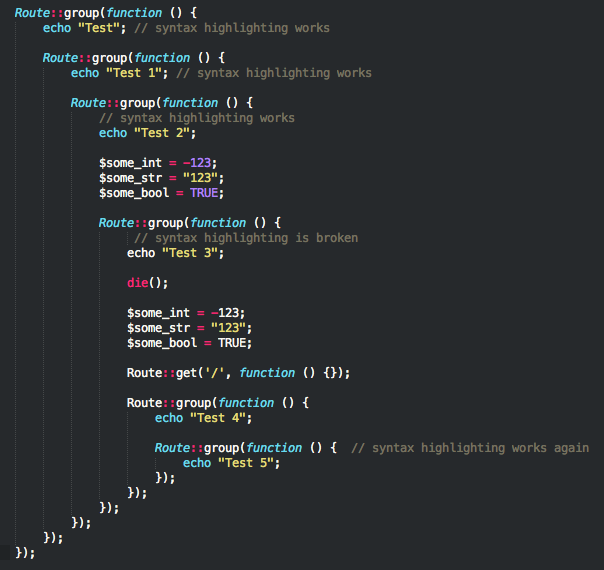 Ими был выбран низкоуровневый язык C ++ и библиотека Qt, чтобы сохранить все преимущества родного приложения.
Ими был выбран низкоуровневый язык C ++ и библиотека Qt, чтобы сохранить все преимущества родного приложения.
В результате программа испытывает устойчивый рост, и постоянно добавляется поддержка для новых и самых современных WEB-инфраструктур. Несмотря на сложность этого подхода и все трудности в обслуживании низкоуровневого кода, пользовательский опыт значительно улучшился.
Поскольку недавно была выпущена полностью кросс-платформенная версия, вы можете самостоятельно протестировать это приложение на любой ОС.
Но любой редактор по-прежнему остается конструктивным. После установки мы получаем только самые необходимые, универсальные возможности. Необходимо будет установить дополнительные расширения, чтобы превратить любой из редакторов в полнофункциональную среду IDE. Но они начинаются почти мгновенно, работают быстро и не требуют компьютерных ресурсов.
Какая программа лучше? Каждый должен решить это самостоятельно.
Использовать простой и быстрый редактор или использовать полноценную среду IDE — зависит от самого разработчика, от того, какие решения он ищет на данный момент и в каких условиях работает.
Моя настройка Sublime Text для PHP
Я использую Sublime Text для написания кода на PHP уже несколько месяцев и за это время накопил несколько полезных плагинов и настроек редактора. Я не видел много недавних статей о настройке Sublime Text, особенно для PHP, поэтому я хочу поделиться тем, как работает моя настройка и что было для меня наиболее полезным для продуктивного написания кода.
Настройки
Sublime Text имеет область настроек, где вы можете настроить макет редактора с помощью JSON. Вот мои любимые настройки:
{
"font_face": "Fira Code Retina",
"размер_шрифта": 14,
"line_padding_bottom": 2,
"line_padding_top": 2,
"highlight_line": 14
"bold_folder_labels": правда,
«правители»: [80, 120],
"размер_вкладки": 4,
"translate_tabs_to_spaces": правда,
"trim_trailing_white_space": правда,
"ensure_newline_at_eof_on_save": правда
}
Войти в полноэкранный режимВыйти из полноэкранного режима Я следую руководству по стилю PSR-2, предоставленному PHP-FIG, поэтому некоторые из этих настроек очень помогли в поддержании этого стиля.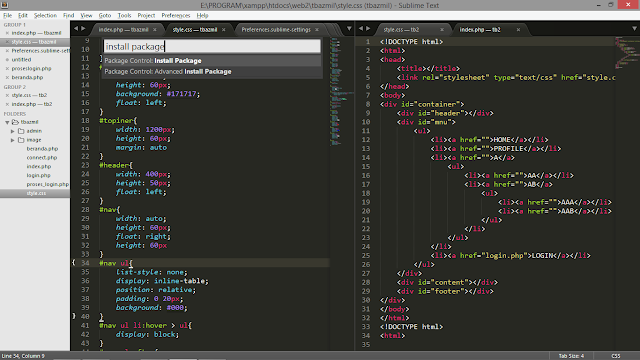 правителей Параметр показывает вертикальную линию в вашем редакторе в качестве ориентира для длины линии. PSR-2 устанавливает предпочтительное ограничение на 80 символов и мягкое ограничение на 120, поэтому я показываю вертикальную черту на обеих длинах, чтобы знать, когда я превышаю ограничение. Настройки вкладки гарантируют, что я всегда использую вкладку с четырьмя пробелами для отступа (да, я предпочитаю пробелы табуляции). Часто я забываю добавить пустую строку в конец файла, поэтому настройка sure_newline_at_eof_on_save сделает это за вас автоматически. Если вам интересно, пустая последняя строка предназначена для того, чтобы git diffs не отображался для добавления символа возврата в строку выше, когда вы начинаете добавлять код в файл.
правителей Параметр показывает вертикальную линию в вашем редакторе в качестве ориентира для длины линии. PSR-2 устанавливает предпочтительное ограничение на 80 символов и мягкое ограничение на 120, поэтому я показываю вертикальную черту на обеих длинах, чтобы знать, когда я превышаю ограничение. Настройки вкладки гарантируют, что я всегда использую вкладку с четырьмя пробелами для отступа (да, я предпочитаю пробелы табуляции). Часто я забываю добавить пустую строку в конец файла, поэтому настройка sure_newline_at_eof_on_save сделает это за вас автоматически. Если вам интересно, пустая последняя строка предназначена для того, чтобы git diffs не отображался для добавления символа возврата в строку выше, когда вы начинаете добавлять код в файл.
Одним из моих любимых удобных параметров является параметр highlight_line . Это заставит Sublime выделить строку, на которой находится курсор, что позволит легко найти, где вы печатаете. Наконец, я использую Fira Code в качестве шрифта. Это действительно хороший шрифт с лигатурами. Sublime Text теперь поддерживает лигатуры шрифтов, что делает ваш код действительно чистым.
Это действительно хороший шрифт с лигатурами. Sublime Text теперь поддерживает лигатуры шрифтов, что делает ваш код действительно чистым.
Плагины
Существует так много плагинов для Sublime Text, что может быть сложно найти хороший и полезный. В произвольном порядке, вот список всех тех, которые я считаю наиболее полезными.
- Все Автозаполнение
- Вавилон
- Кронштейн Хайлайтер
- DocBlockr
- Гит
- GitGutter
- Компаньон PHP
- PHP геттеры и сеттеры
- Винтажный
- Значок файла
- Возвышенный линтер
- Sublime Linter PHP
Sublime PHP Companion добавляет несколько полезных команд для разработки PHP. В частности, мне очень нравится команда Find Use , которая автоматически добавит используйте оператор в верхней части вашего файла для имени класса под вашим курсором. DocBlockr будет автоматически генерировать блоки документов для ваших методов PHP, что значительно упростит документирование.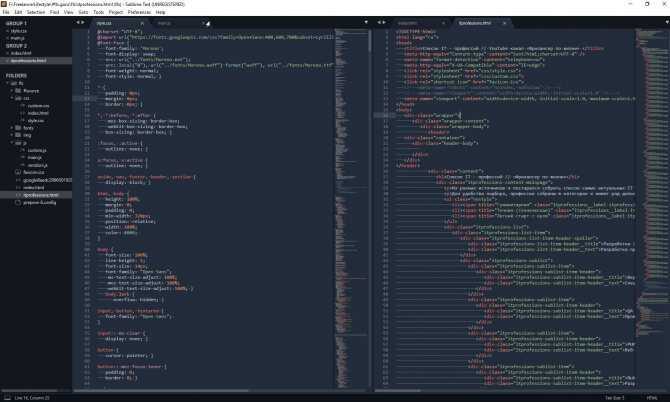 Vintageous добавляет привязки клавиш vim (один из моих любимых плагинов). GitGutter покажет вам добавленные и измененные строки на боковой панели, что позволит легко найти новый код, который вы написали. Плагин Babel добавляет подсветку синтаксиса ES6 и JSX. All Autocomplete добавит записи автозаполнения для всех открытых файлов, упрощая обращение к методам для открытых классов.
Vintageous добавляет привязки клавиш vim (один из моих любимых плагинов). GitGutter покажет вам добавленные и измененные строки на боковой панели, что позволит легко найти новый код, который вы написали. Плагин Babel добавляет подсветку синтаксиса ES6 и JSX. All Autocomplete добавит записи автозаполнения для всех открытых файлов, упрощая обращение к методам для открытых классов.
Тема
В общий выпуск Sublime Text 3 команда добавила новую тему под названием Adaptive , которая автоматически настраивает внешний вид боковой панели и панели вкладок в соответствии с выбранной цветовой схемой. Две мои любимые цветовые схемы — Dracula и Solarized Dark (по умолчанию). В прошлом я использовал тему Boxy, но с тех пор она устарела в пользу более новой темы.
Вот как теперь выглядит моя установка с использованием темы Дракулы.
Если у вас есть любимые плагины или настройки Sublime Text, сообщите мне об этом в комментариях. Я всегда ищу дополнительные функции, чтобы попробовать.
Я всегда ищу дополнительные функции, чтобы попробовать.
Вот список нескольких сообщений в блогах, которые помогли мне создать эту настройку:
- Sublime Text (3) для разработчиков PHP | MattStauffer.com
- https://wesbos.com/sublime-text-5-visual-tweaks/
- Как настроить Sublime Text для стандартов PSR | Разработка упрощенная
Удачного кодирования!
Использование Sublime Text в качестве полнофункциональной PHP IDE
Интегрированная среда разработки, или сокращенно IDE, является одним из наиболее важных инструментов разработчика. Большинство из них имеют пламенные мнения о том, какой из них лучше. Из-за этого велись войны. Самая известная из них — вечная война, длящаяся десятилетиями, между пользователями vim и emacs.
В сообществе PHP PhpStorm очень популярен, и не без причины. Люди почти думают, что вы сумасшедший, когда вы используете что-то еще в качестве PHP-разработчика. Я не думаю, что это оправдано.
Я давно пользуюсь Sublime Text (сокращенно: ST).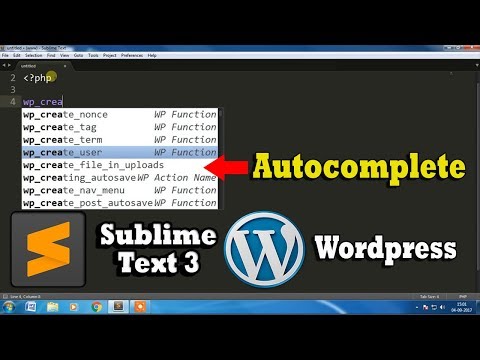 Это восходит к тому времени, когда я все еще разрабатывал Perl, и с тех пор я придерживался его. Мне очень нравится редактор, и благодаря множеству доступных плагинов он может сравниться по функциональности с PhpStorm. Кроме того, ST намного быстрее и менее требователен к ресурсам, и он полностью независим от языка. У создателей PhpStorm есть разные версии для других языков, например, PyCharm для Python или IntelliJ IDEA для Java. А если серьезно, кто захочет использовать разные IDE для каждого языка?
Это восходит к тому времени, когда я все еще разрабатывал Perl, и с тех пор я придерживался его. Мне очень нравится редактор, и благодаря множеству доступных плагинов он может сравниться по функциональности с PhpStorm. Кроме того, ST намного быстрее и менее требователен к ресурсам, и он полностью независим от языка. У создателей PhpStorm есть разные версии для других языков, например, PyCharm для Python или IntelliJ IDEA для Java. А если серьезно, кто захочет использовать разные IDE для каждого языка?
ST имеет очень минималистичный интерфейс, без наворотов. Мне это нравится: никакого обилия окон и панелей, а просто голый костяк редактора, с не более чем боковой панелью для папок и файлов, и консолью для уведомлений и диагностики, которая исчезает при нажатии на ESC . И если этот интерфейс все еще слишком переполнен для вас, есть режим без отвлечения внимания.
ST почти полностью можно использовать только с клавиатурой. Все команды быстро доступны с помощью аккуратных палитра команд , нажав Ctrl-Shift-P . Просто введите часть (или несколько случайных букв) имени команды, и вы быстро найдете то, что ищете,
Просто введите часть (или несколько случайных букв) имени команды, и вы быстро найдете то, что ищете,
То же самое касается файловой палитры, доступной через ctrl-p . Вы сможете быстро найти любой файл в вашем проекте. Другие редакторы скопировали эту функциональность, но (насколько мне известно) ST был первым.
То, без чего я больше не хотел бы жить: мультикурсор. Это также то, что было скопировано другими. Например, вы можете выбрать фрагмент текста, который встречается в вашем файле несколько раз, и нажать 9.0056 ctrl-d для выбора следующих вхождений с дополнительным курсором. Таким образом, вы можете выполнять редактирование в нескольких местах одновременно.
Мне нравится командная строка. Вот почему мне нравится, что есть инструмент командной строки, subl . С его помощью вы сможете быстро открыть файл или целую папку. Также возможно запустить любую команду редактора прямо из командной строки.
Стандартная установка ST довольно проста. Это дает вам только редактор. Тем не менее, это отличный редактор, который поддерживает подсветку синтаксиса и другие функции, такие как список символов и (ограниченные) функции автоматического предложения, что отличает его от других редакторов. Но ST действительно будет блистать плагинами.
Это дает вам только редактор. Тем не менее, это отличный редактор, который поддерживает подсветку синтаксиса и другие функции, такие как список символов и (ограниченные) функции автоматического предложения, что отличает его от других редакторов. Но ST действительно будет блистать плагинами.
Все плагины можно найти в Package Control. Их можно установить непосредственно из ST с помощью плагина с тем же именем, используя палитру команд.
Здесь я продемонстрирую некоторые плагины, которые я считаю важными, особенно для PHP-разработчиков, в более или менее случайном порядке. Это не обширный список.
LSP¶
Начнем с плагина, который превращает ST в полноценную IDE: LSP, сокращение от Language Server Protocol. Первоначально разработан Microsoft для VS Code. В настоящее время это открытый стандарт, поддерживаемый многими редакторами/IDE, такими как VS Code, но также и Atom, всеми продуктами Jetbrains, а также ST.
LSP обеспечивает интеллектуальный анализ кода, предоставляя контекстно-зависимые предложения по коду, расширенный анализ кода, «определение перехода», «поиск ссылок» и интеллектуальные инструменты рефакторинга, такие как переименование классов, функций и переменных в рамках всего проекта. Существуют реализации LSP почти для каждого языка. LSP — это действительно бомба и абсолютный must have для любого разработчика. Это делает вашу жизнь намного проще.
Существуют реализации LSP почти для каждого языка. LSP — это действительно бомба и абсолютный must have для любого разработчика. Это делает вашу жизнь намного проще.
- https://github.com/sublimelsp/LSP
- https://lsp.sublimetext.io/
LSP-intelefense¶
Это реализация LSP для PHP. Есть и другие реализации, но это лучшая. Поверьте, я пробовал их все. Это та же реализация, что и в VS Code. У Intelephense есть полнофункциональная бесплатная версия, а также платная версия за единовременную плату всего в 15 долларов США. Это даст вам лицензионный ключ, открывающий некоторые очень полезные функции Premium . Определенно стоит своих денег.
- https://intelefense.com/
- https://github.com/sublimelsp/LSP-интелефенсе
LSP-json¶
Json может показаться форматом, не требующим чего-то вроде LSP. Но не забывайте, что json может быть основан на схеме, которая поддерживается LSP-json. Очень полезно, если вы редактируете что-то вроде JSON-файлов OpenAPI.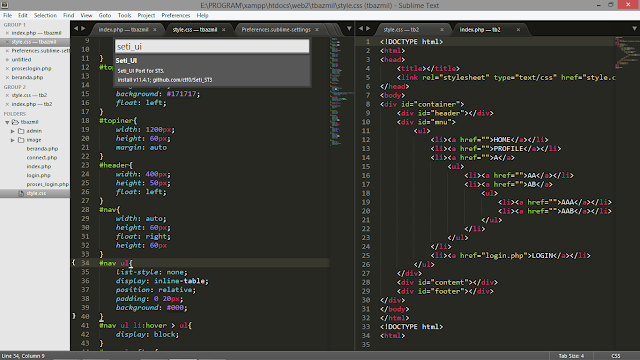
Но самое главное: все конфигурации ST полностью основаны на json, и LSP-json действительно может в этом помочь. Он предоставляет вам полезную обратную связь и умные предложения для всех настроек при редактировании файлов json. На мой взгляд, этот плагин должен быть частью ST по умолчанию, так как без него настройки сложно редактировать.
- https://github.com/sublimelsp/LSP-json
Другие реализации LSP¶
Поддерживаются многие другие языки. Например: LSP-typescript, LSP-css или, если вы используете Tailwind: LSP-tailwindcss. Полный список см. в разделе Управление пакетами.
В некоторых реализациях LSP еще нет подключаемого модуля ST, например Perl::LanguageServer. Вы можете использовать их и в ST, но вам нужно будет настроить их вручную в настройках LSP.
Специальные плагины PHP¶
DocPHPManualer¶
Никогда больше не открывайте браузер, чтобы перейти на сайт документации PHP. Просто получите доступ ко всей документации прямо из ST!
- https://github.
 com/garveen/docphp
com/garveen/docphp
Laravel Blade Highlighter¶
Подсветка синтаксиса для блейд-файлов Laravel.
- https://github.com/Medalink/laravel-лезвие
Laravel Docs¶
Не более чем несколько удобных ссылок на документацию Laravel, но я часто ими пользуюсь.
- https://github.com/austenc/sublime-laravel-docs
phpcs¶
Это оболочка для нескольких инструментов анализа кода: PHP codeniffer (phpcs), PHP linter по умолчанию (использующий php -l ) и детектор путаницы PHP (phpmd). Кроме того, вы можете использовать этот плагин для форматирования файлов PHP с помощью php-cs-fixer или phpcbf. Это можно сделать вручную или автоматически при каждом сохранении файла.
- https://benmatselby.dev/sublime-phpcs/
phpactor¶
Phpactor (произносится как: factor ) — мощный инструмент для анализа/рефакторинга кода для PHP. Существует реализация LSP и реализация RPC, которые можно использовать в ST.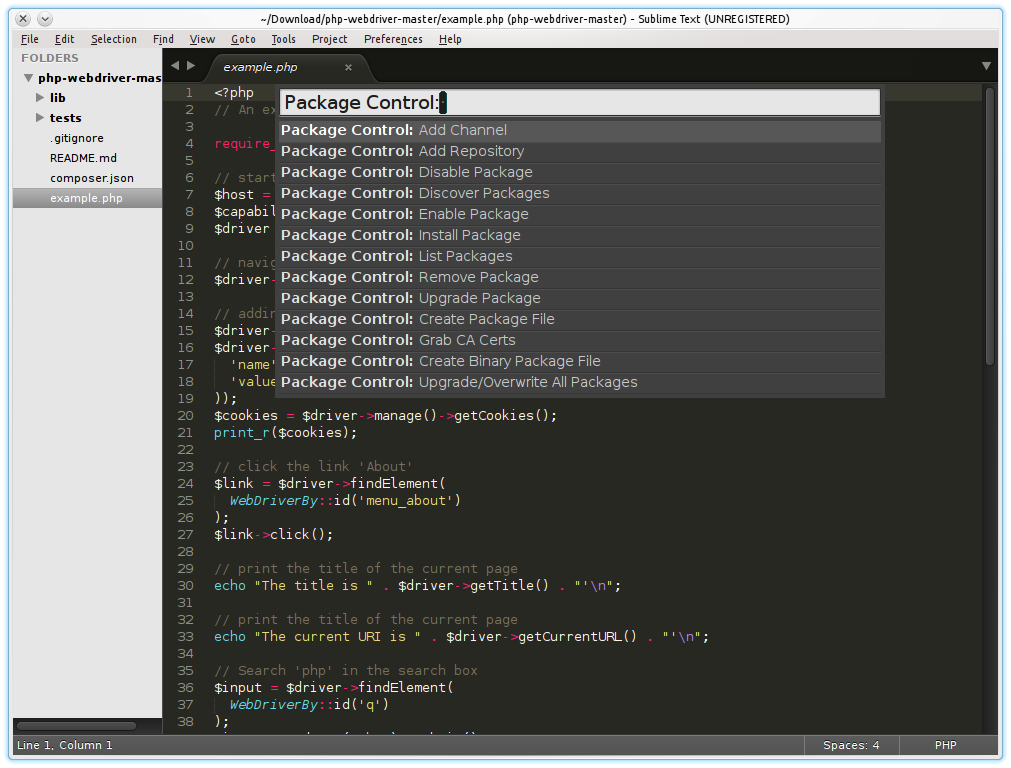 Мне меньше нравится реализация LSP, чем Intelephense, но реализация RPC — очень полезное дополнение к вашему набору инструментов. Phpactor предлагает такие функции, как:
Мне меньше нравится реализация LSP, чем Intelephense, но реализация RPC — очень полезное дополнение к вашему набору инструментов. Phpactor предлагает такие функции, как:
автоматическое обнаружение и исправление пространства имен и имени класса
автоматический импорт классов
масштабное переименование классов проекта
генерация/завершение функции конструктора на основе свойств класса
генерация заглушек на основе контрактов/интерфейсов
https://github.com/tkotosz/sublime-phpactor-plugin
SublimeTextXdebug¶
Как следует из названия, это клиент для xdebug, среды отладки PHP.
- https://github.com/martomo/SublimeTextXdebug
Другие плагины¶
BracketHighlighter¶
Каждый разработчик сталкивался с тем, что квадратные или круглые скобки не совпадают. По умолчанию вы получите визуальную обратную связь в ST о расположении открывающей или закрывающей скобки.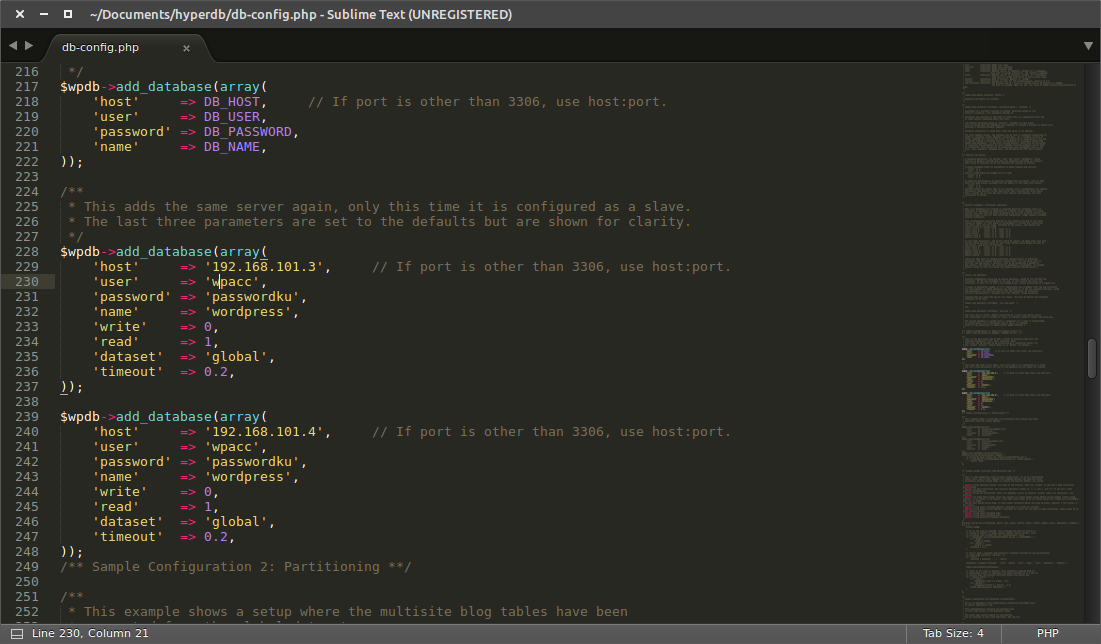 Но это не всегда дает достаточно информации. BracketHighlighter делает это лучше и проще. Этот плагин также работает с html-тегами и даже с пользовательскими пользовательскими тегами.
Но это не всегда дает достаточно информации. BracketHighlighter делает это лучше и проще. Этот плагин также работает с html-тегами и даже с пользовательскими пользовательскими тегами.
- https://facelessuser.github.io/BracketHighlighter/
EditorConfig¶
Необходим, если вы работаете в команде со стандартом кодирования. Этот подключаемый модуль поддерживает директивы, определенные в файле .editorconfig , см. https://editorconfig.org/.
- https://github.com/sindresorhus/editorconfig-возвышенный
SublimeLinter¶
Это фреймворк линтинга, другими словами: проверка синтаксиса вашего кода. Менее мощный, чем LSP, но, тем не менее, полезный. Плагин — это просто фреймворк, вам нужно будет установить линтеры для всех языков, которые вы используете. Например, SublimeLinter-csslint. Полный список см. в разделе Управление пакетами.
- http://www.sublimelinter.com/en/stable/
Base Encoder¶
Плагин для преобразования текста из/в base64, base32 и base16.
- https://github.com/euphwes/базовый кодировщик
URLEncode¶
Как и предыдущий, этот плагин будет кодировать/декодировать URL для выбранного текста.
- https://github.com/btoews/URLEncode
Rainbow CSV¶
Если вы работаете с CSV-файлами, но не хотите каждый раз запускать приложение для работы с электронными таблицами, то Rainbow CSV может вам подойти. Он заботится о разных цветах для каждого столбца и показывает всплывающее окно с именем столбца при наведении мыши. Доступны даже SQL-подобные функции запросов.
- https://github.com/mechatroner/sublime_rainbow_csv
SyncSettings¶
Настройка установки ST так, как вам нравится, может занять некоторое время. Вы не хотите повторять этот процесс каждый раз, когда выполняете переустановку или установку на другом компьютере. SyncSettings позаботится об этом. Он сохранит все ваши настройки конфигурации в личном Github. При новой установке вам нужен только URL-адрес этой сущности, и все настройки будут синхронизированы автоматически.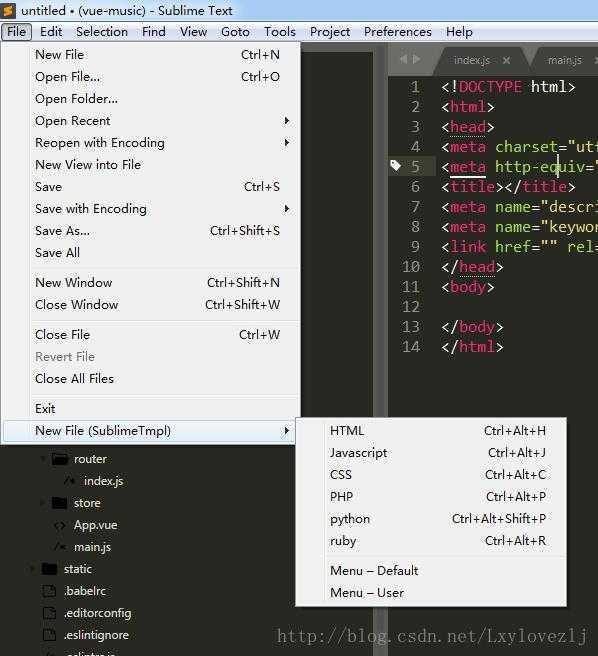
- https://www.mfuentesg.dev/SyncSettings/
Альтернативный подключаемый модуль — PackageSync. Это позволит вам загрузить свои настройки в виде zip-файла, который можно синхронизировать с помощью чего-то вроде Dropbox или Nextcloud.
lessTabs¶
В больших проектах может оказаться много открытых файлов. Этот плагин снизит его до управляемого числа. При нажатии ctrl-alt-c (настраивается) самые старые, неизмененные вкладки будут закрыты. Вкладки с несохраненными изменениями останутся нетронутыми. Количество вкладок, которые остаются открытыми, можно настроить. Рядом с этим вы сможете закрыть все файлы из другой папки, чем текущая.
- https://github.com/webArtisan/lessTabs
Terminus¶
Terminus позволяет открыть терминал на вкладке/панели ST или в консоли. Аккуратно, поэтому вам не нужно переключаться на другое терминальное приложение и оставаться в своей среде IDE.
- https://packagecontrol.